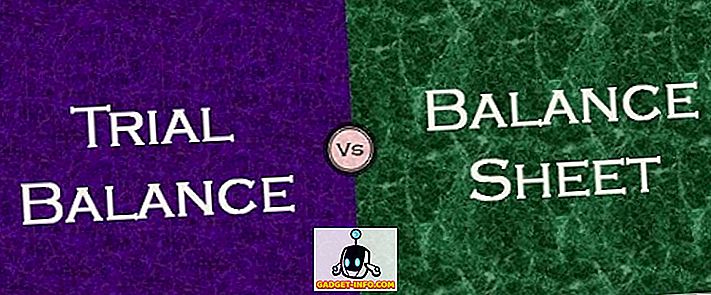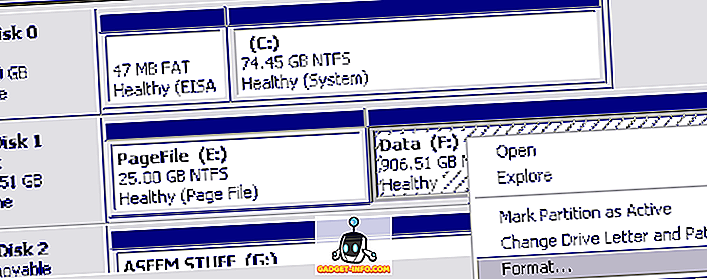Jeg har nylig kjøpt en Brother-trådløs skriver, og jeg må si at det er veldig hyggelig å kunne skrive ut fra min laptop mens du sitter ute på verandaen. Ingen kabler, ingen blir tvunget til å holde datamaskinen min på en gang, etc. Det er super praktisk. Det er hvis din trådløse skriver fungerer som den skal.
Som med hvilken som helst annen teknologi, noen ganger som den blir mer avansert, blir den også mer komplisert og dermed mer feilaktig. Det er veldig sant med trådløse skrivere. De vil fungere bra i en uke, så plutselig når du må gå til flyplassen i et rush, vil det ikke skrive ut boardingkortet ditt!

I denne artikkelen vil jeg gå gjennom så mange feilsøkingstips som jeg har lært gjennom årene mens jeg jobber med de to trådløse skriverne jeg har hjemme. Det er fint å ha to, fordi når man mislykkes, kan du alltid bruke den andre som backup. Imidlertid kjøpte jeg ikke to for det formålet, noe som helt ville beseire formålet med å kjøpe en trådløs skriver.
Metode 1 - Start alt på nytt
Det første jeg skjønte med å ha en trådløs skriver, er at den er helt på innfallet av den trådløse ruteren. Hvis ruteren har problemer, som de gjør hele tiden, vil ikke skriveren din fungere lenger. Dette gjelder selv om du er i stand til å koble til Internett med en datamaskin som er trådløst tilkoblet. Jeg kan ikke fortelle deg hvor mange timer jeg kastet bort, og prøvde å endre innstillingene på skriveren og datamaskinen, bare for å finne ut at jeg måtte starte om ruteren og alt fungerte bra!
Så det første du bør gjøre er å slå av datamaskinen og slå av skriveren. Gå videre og start den trådløse ruteren ved å trekke ut den og deretter vente 30 sekunder og deretter koble den inn igjen. Slå deretter på datamaskinen og slå på skriveren. La alt koble til og prøv å skrive ut igjen.
Metode 2 - Kontroller trådløs tilkobling
Den andre tingen du trenger å gjøre er å sørge for at skriveren fortsatt er koblet til det trådløse nettverket. Når du har en skriver lenge, har du en tendens til å glemme at det avhenger av det trådløse nettverket. Du kan gjøre endringer i den trådløse ruteren din (passord, modus, SSID osv.), Og plutselig er skriveren din ikke lenger koblet til.
Det viktigste er å skrive ut nettverkskonfigurasjonsarket direkte fra skriveren. Det er vanligvis en knapp eller et menyalternativ som lar deg skrive ut den nåværende nettverksstatusen. Det vil fortelle deg om det er koblet til det trådløse nettverket eller ikke. Hvis du ser en IP-adresse som 169.254.xx, betyr det at skriveren ikke er koblet til nettverket på riktig måte.

I dette tilfellet må du enten manuelt legge det til nettverket på skriveren selv eller må koble det til datamaskinen og deretter konfigurere det for å koble til det trådløse nettverket. Sine-skrivere vil til og med tillate deg å kjøre programvaren og koble skriveren til det trådløse nettverket uten å koble skriveren til datamaskinen via kabel. Det oppretter i utgangspunktet et ad hoc-trådløst nettverk mellom skriveren og datamaskinen, og trenger dermed ikke en trådløs ruter.
Hvis du har en HP-skriver, kan du også sjekke ut deres nettsted som gir omfattende detaljer om å koble den trådløse skriveren til nettverket igjen:
Feilsøk trådløs utskrift - HP
Hvis du har en Lexmark-trådløs skriver, har de denne guiden online:
//images.lexmark.com/publications/pdfs/2007/c925/html/en/info-you-need-to-set-up-printer-on-wireless-network-topic.html
Brother har også en generell veiledning for de fleste trådløse skrivere. Du kan sikkert bruke den til skrivermodellen din også.
Brother Wireless Feilsøkingsveiledning
Selvfølgelig, hvis du sørger for at den trådløse skriveren er koblet til nettverket, må du kontrollere at datamaskinen din også er koblet til nettverket. Pass på at du kan surfe på internett eller noe sånt.
Metode 3 - Antivirus / Brannmurprogrammer
Har du nylig installert programvare på datamaskinen din som et antivirusprogram eller en hvilken som helst form for Internet Security-pakke eller tilleggsbrannmur? Mange ganger programmer som Norton Internet Security eller McAfee eller Comodo Firewall kan blokkere tilkoblingen fra datamaskinen til skriveren. Prøv å deaktivere antivirus- eller sikkerhetsprogramvare og se om det løser problemet med skrivertilkoblingen.
Også, hvis du installerte annen programvare som virtualiseringsprogrammer, er det best å avinstallere dem og prøve igjen. Bare avinstaller noe hvis du nylig installerte det og begynte å se dette problemet.
Metode 4 - Konfigurer skriver
Jeg snakket om det ovenfor, men det er verdt å gå igjen. Hvis du har byttet ut en gammel ruteren eller endret noen innstillinger på ruteren, må du kanskje konfigurere skriveren for at den trådløse utskriften skal fungere. Hvis du endret:
1. Trådløst passord eller trådløs sikkerhetsprotokoll (WEP, WPA, WPA2, osv.)
2. SSID (nettverksnavn) til den trådløse ruteren
3. Aktivert noen form for filtrering som MAC-adressefiltrering eller AP-isolering
I disse tilfellene må du endre innstillingene på skriveren for å matche ruteren og deretter koble til igjen.
Metode 5 - Endring av IP-adresse
Vanligvis vil skriveren ha samme IP-adresse på det lokale nettverket fordi det er leieavtalen aldri utløper så lenge det kommuniserer med DHCP-serveren hvert par dager. Det er imidlertid tid da skriverens IP-adresse endres, og plutselig blir utskriftsevnen din farvel.
Den enkleste tingen å gjøre i dette tilfellet er ganske enkelt å endre IP-adressen til skriveren på datamaskinen. På en Mac kan du bare slette skriveren og deretter legge til den med den nye IP-adressen. På Windows kan du endre portens IP-adresse, eller du kan fjerne og legge til skriveren igjen hvis du vil.

Merk at du aldri vil få dette problemet hvis du bruker CDen som fulgte med skriveren, for å installere skriveren. Årsaken er at programvaren som er installert på datamaskinen, automatisk vil registrere en adresseendring på skriveren og sende utskriftsjobbene til riktig IP-adresse. Hvis du installerer driveren og deretter manuelt legger til en TCP / IP-skriver i Windows, må du manuelt slette skriveren og legge den til igjen for å skrive ut.
Metode 6 - Last ned nyeste bruksområder
Hvis du fremdeles ikke kan finne ut det, kan du prøve å laste ned den nyeste installasjonspakken for skriveren direkte fra produsentens nettsted. Noen ganger kan CDen som følger med skriveren, ikke ha de nyeste driverne, og det er derfor best å laste dem ned direkte fra nettsiden.
En annen ting du kan gjøre for å redusere problemet er å prøve å skrive ut fra flere datamaskiner. Hvis du konfigurerer den trådløse skriveren på flere maskiner, kan du prøve å se om du kan skrive ut fra en annen datamaskin. På den måten kan du raskt fortelle om det er et problem med skriveren eller med datamaskinen. Igjen, gjør dette når du utelukker den trådløse ruteren ved å starte den på nytt.
Hvis du fortsatt har problemer med å skrive ut på den trådløse skriveren, legger du til en kommentar her med oppsettet og detaljene, og vi vil prøve å hjelpe! Nyt!